Quando Quickture analizza una nuova sequenza, la divide in story beat e valuta quei beat su vari criteri a seconda del tipo di ripresa selezionata (Intervista, Scena, Episodio intero, ecc…).
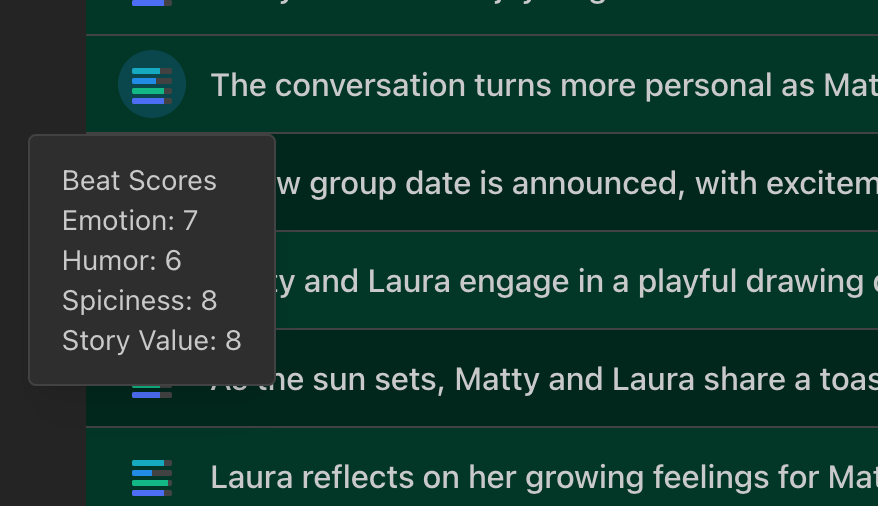
Se non crei nessun punteggio personalizzato, Quickture userà dei criteri predefiniti per valutare ogni tipo di ripresa:
Intervista (Biografia):
Valore biografico
Piccantezza
Umorismo
Emozione
Intervista (Tematica) / Scena / Episodio intero / Commedia:
Valore della storia
Piccantezza
Umorismo
Emozione
Notizie:
Emozione
Informatività
Valore di intrattenimento
Attrattiva globale
Puoi creare i tuoi criteri di valutazione e applicarli ai vari tipi di ripresa selezionando Punteggi personalizzati dal menu hamburger.
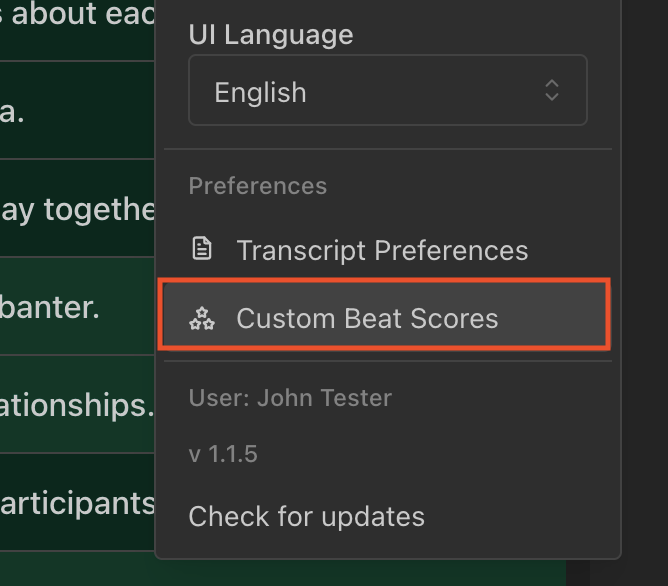
Nella scheda Gestisci Punteggi, clicca su Aggiungi Punteggio Personalizzato per creare un nuovo punteggio. Puoi anche gestire i punteggi personalizzati già esistenti modificandoli o eliminandoli.
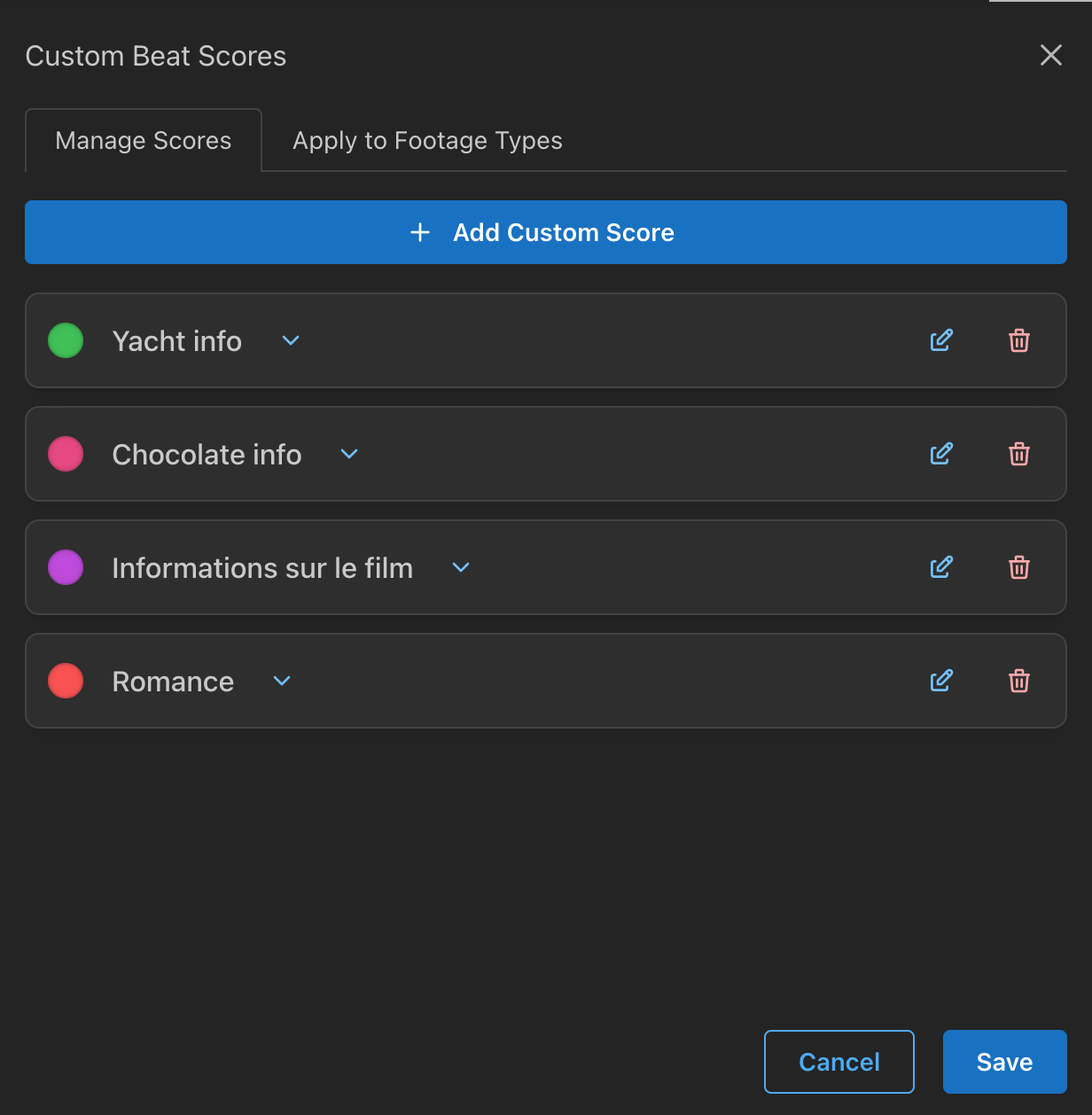
Compila gli spazi vuoti per descrivere i criteri del tuo nuovo punteggio e dai un esempio veloce di un momento della storia con punteggio basso e uno con punteggio alto.
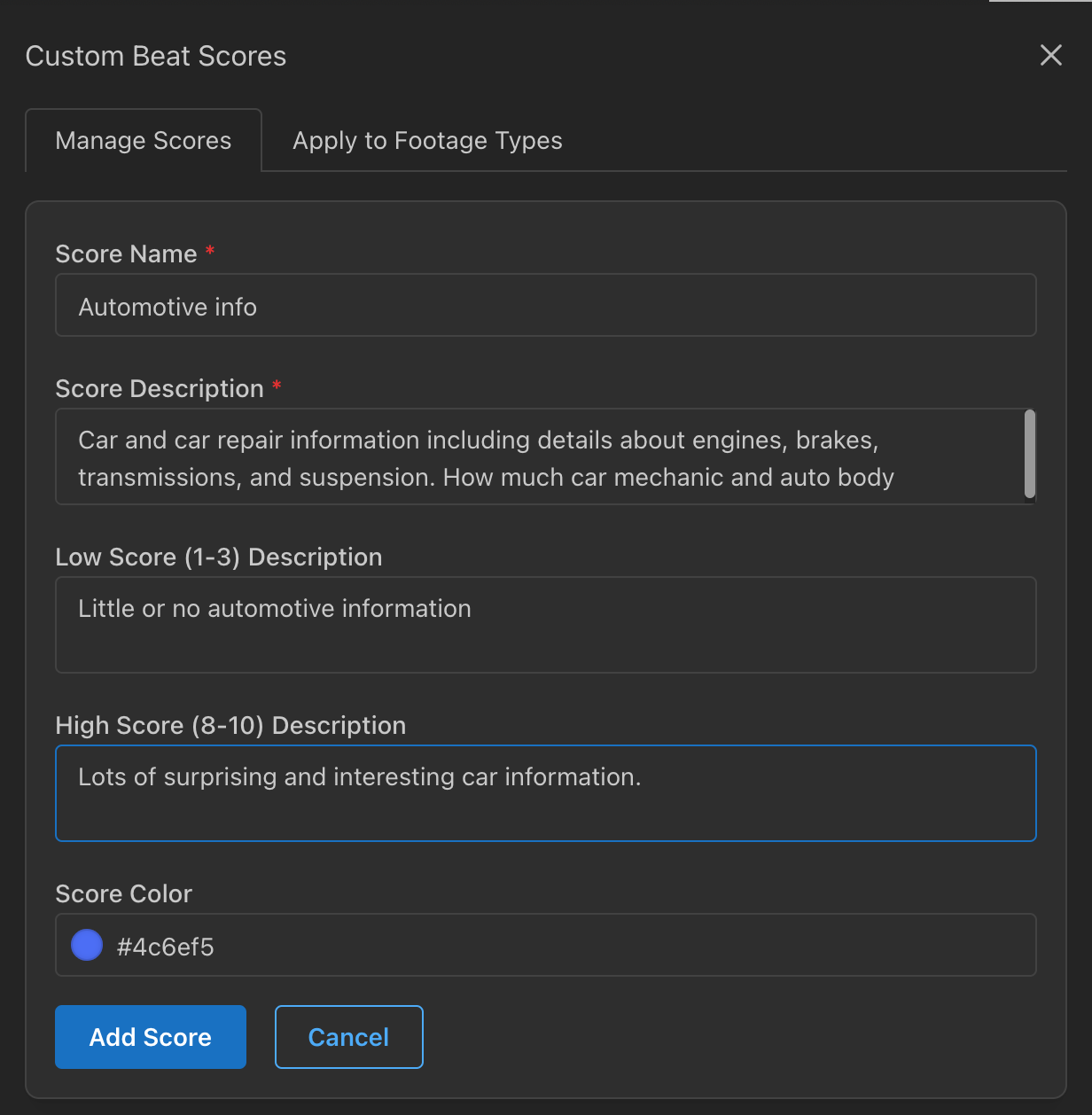
Questa è l’etichetta che vuoi vedere quando vengono mostrati i punteggi. Ad esempio, se sto lavorando a un programma sulle auto magari voglio valutare le riprese in base a quante Info sull’Automotive ci sono in ogni segmento.
Questa è una descrizione generale di ciò che questo punteggio beat sta misurando.
Per il mio Info Auto, potrei scrivere “Informazioni su auto e riparazione auto, compresi dettagli su motori, freni, trasmissione e sospensioni. Quanta info da meccanico e carrozziere c’è nel beat.”
Puoi essere molto specifico oppure molto generale. Per esempio, potrei semplicemente descrivere il mio punteggio come “Informazioni automobilistiche che potrebbero interessare ai fan delle corse.”
Questa è solo una descrizione di base di un beat col punteggio basso. Per il mio Info Auto potrei dire “Poche o nessuna informazione automobilistica”. E basta!
Ma se volessi essere più specifico potrei dire “Nessuna info sulle auto che solo un meccanico top conoscerebbe. Solo roba generale che potresti imparare da Costco”.
La stessa cosa, ma per un beat con punteggio alto. Potresti scrivere “Tante informazioni sorprendenti e interessanti sulle auto”. Puoi anche essere più specifico se vuoi.
La parte facile. Scegli un bel colore per il mini grafico dei punteggi beat che appare nella tua trascrizione della sequenza grezza.
Non dimenticare di cliccare su salva per salvare il tuo punteggio personalizzato prima di andare avanti!
Ora che hai creato il tuo punteggio personalizzato per i beat, puoi applicarlo ai prossimi import scegliendo la scheda Applica ai tipi di riprese.
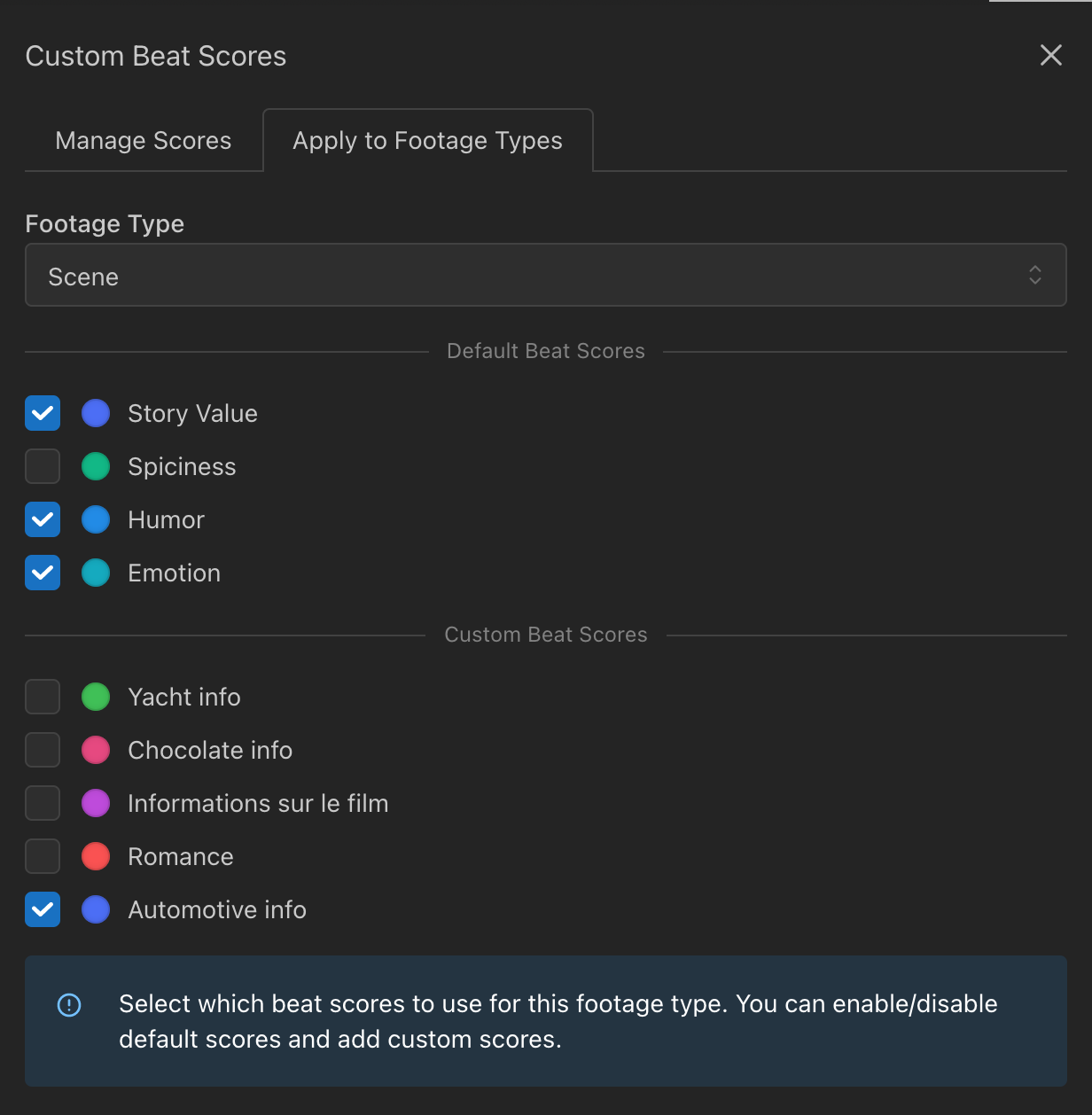
Nel menu a tendina, scegli a quale tipo di ripresa vuoi applicare il tuo punteggio personalizzato per i beat. Appena lo selezioni, vedrai i punteggi predefiniti e sotto le opzioni personalizzate. I beat possono essere valutati su al massimo quattro livelli, quindi se vuoi aggiungere un punteggio personalizzato devi deselezionare uno di quelli predefiniti.
Poi ti basta cliccare sulla nuova categoria di punteggio che vuoi aggiungere! Alla prossima importazione di quel tipo di ripresa (per esempio Scena), verranno applicati i nuovi criteri di punteggio.
Se poi cambi la valutazione personalizzata per un tipo di ripresa, i punteggi già esistenti non cambieranno. Dovrai reimportare la ripresa da zero per applicare le nuove categorie di punteggio.